Jak povolit tlačítko FN na notebooku

- 1772
- 536
- Baltazar Kocman
Zdá se, že klávesnice notebooku se neliší od klávesnice konvenčního PC. Existuje však určitý rozdíl: pouze na tomto kompaktním zařízení je tlačítko FN. Existuje ke zvýšení účinnosti uživatele. FN pomáhá rychle zapnout Bluetooth, Wi-Fi, odesílat poštu, změnit jas obrazovky, úroveň hlasitosti atd. Str. Pokud klíč FN nefunguje na notebooku, to výrazně „snižuje“ schopnosti uživatele.

Zapnutí klíče FN otevírá pro uživatele mnoho možností
Funkce použití klíče FN
Umístění
Tlačítko FN na téměř všech zařízeních je umístěno v levém dolním rohu klávesnice. Tento klíč již dlouho zaujal své trvalé místo na zařízeních různých světových značek technologií. Nachází se před nebo po tlačítku Ctrl. Jak ukazuje praxe, takový klíč pro uživatele je velmi pohodlný.
Jak to funguje a co znamená „fn“
„Funkce“ - Z tohoto slova přichází název klíče. S tím můžete provádět mnoho operací, ale v kombinaci s jinými tlačítky. Běžně se nazývají tlačítka rychlého přístupu. Kombinace klíčů se mění pro každý konkrétní model, princip jejich operace je však stejný. Například na notebooku značky Lenovo může tlačítko FN uvést následující výsledky:
- FN+šipka doprava/šipka doleva - změna objemu;
- FN+INSERT - Scroll Lock Shutdown Možnost nebo zapnutí;
- FN+F6 - připojení myši notebooku (dotykový panel);
- FN+F5 - zapínání blueters;
- FN+F4 - změna v rozšiřování monitoru;
- FN+F3 - použité při práci s projektorem; Tato kombinace umožňuje přepínat zobrazení monitoru na projektor;
- FN+F2 - Opmělá kancelář/monitor otáčení;
- FN+F1 - režim spánku;
- FN+Down/Up - Snižte nebo zvýší jabýr monitoru;
- FN+F12 - Track Back;
- FN+F11 - Track Forward;
- FN+F10 - Zastavte se v přehrávači médií;
- Fn+f9 - pauza/životopis;
- FN+Home - (pracuje v mediálních souborech) - pauza.
Po studování těchto kombinací můžete klávesnici notebooku použít co nejúčinněji bez použití myš.
Otočení/zapnutí FN
Obvykle je tlačítko aktivováno stisknutím nulock+FN, ale ne vždy funguje. Chcete -li zapnout tlačítko FN na notebooku, musíte se kopat do bios.
Použití BIOS
Není zde nic komplikovaného, pořadí akce vypadá takto:
- Přejděte na BIOS (musíte v době spuštění zařízení stisknout ESC, F2 nebo Del).
- Přejděte na Utility Setup.
- Najděte nabídku konfigurace systému.
- Zapněte možnost FN (režim Action Keys).
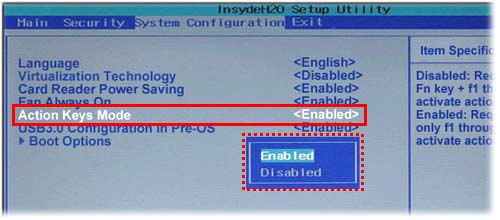
Instalace ovladačů
Nejúčinnějším způsobem, jak zapnout klíč FN, je kontrola ovladačů klávesnice. Při instalaci „rozbitého“ operačního systému pro jednotlivé komponenty notebooku jsou často nainstalovány nesprávné „palivové dříví“. Zkušení odborníci doporučují stahovat ovladače pouze z oficiálních stránek výrobců. Na oficiálních zdrojích můžete snadno najít klíčový ovladač FN pro HP, Sony, LG, Lenovo, Acer, DNS, Toshiba, Dell a mnoho dalších dalších.

Používání nástrojů
Někdy se žádné změny nevyskytují ani po popsaných doporučeních. V tomto případě mohou speciální nástroje pomoci. V síti najdete spoustu programů pro zapnutí klíče FN, mnoho z nich je prezentováno zdarma.
Takže pro zařízení značky Sony byly vyvinuty společností VAIO Control Center a Sony Sdílené knihovny, Samsung je ideální pro snadného manažera zobrazení (obvykle tento program dodává na disku ve stejném komplexu s zakoupeným zařízením). Na notebooku Toshiba je lepší nainstalovat program podpory Flash Carts Support nebo proklem.
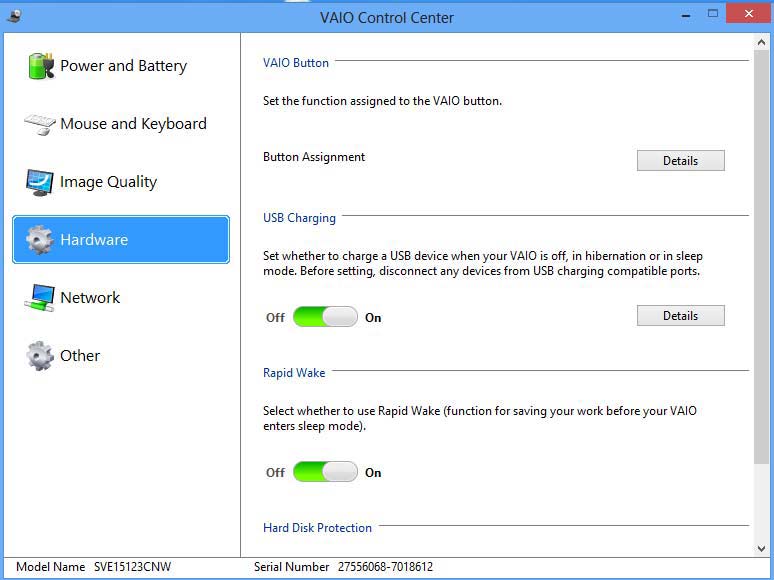
Existuje také univerzální software, díky kterému se tlačítko FN zapne na jakémkoli zařízení - toto je nástroj Magic Keyboard.
Nic nepomohlo? Oloupejte klávesnici!
Možná problém při mechanickém poškození klávesnice. Kapalina se na to mohla rozlévat (nejčastěji je to káva nebo čaj) nebo vina je prach. Otázka nebude muset být vyřešena metodou programu, ale „léčbou“ zvenčí. Není nutné přenést zařízení do servisního centra, můžete se pokusit vše opravit na vlastní pěst. Každý klíč na notebooku je zaznamenán v jeho hnízdě, a pokud vynaložíte trochu úsilí, bude to moci pečlivě odstranit (stačí dát šroubovák). Všechna tlačítka se skládají z výtahu, platformy a pružin, tyto tři komponenty jsou připojeny pomocí západky. Po vyjmutí problémového klíče, vyčistěte web a poté vše vrátíte zpět.

Funkce tlačítka FN lze snadno přiřadit k jiným klíčům, na které nejste zvyklí používat. Je to trochu neobvyklé, ale efektivní.
Pokud byla klávesnice naplněna čajem, mohou být cesty poškozeny - v tomto případě bude muset být zařízení odesláno do služby.
Vypouštění OS
Instalaci ovladačů je někdy také nemožné eliminovat systémové porušení. K tomu dojde, pokud je zakoupené zařízení vyvinuto v 64bitovém operačním systému a nainstalovali jste 32. Takové potíže se objevují poměrně často, bude možné problém vyřešit pouze přeinstalováním Windows na nezbytnou verzi.
Výsledek
Jak vidíte, tlačítko FN umožňuje urychlit zahrnutí/odpojení různých funkcí, což znamená, že je hodně zjednodušit život, ale na některých notebookech nemusí zpočátku fungovat. Klíč můžete zapnout několika metodami: Chcete -li prohrabat v nastavení BIOS, nainstalovat speciální nástroj, vyčistit klávesnici, provést kombinaci Numlock FN+nebo nainstalovat OS 64X. Jsme si jisti, že jedna z zde uvedených metod pomůže zapnout cenný klíč. Napište, které z těchto způsobů bylo nejúčinnější pro řešení vašeho problému.
- « Aktualizace a firmware GS-8300, GS-8300M, GS-8300N, DRS-8300
- Otevřeme porty na routeru na vlastní pěst »

